电脑使用久了,总是担心会感染病毒、崩盘或者重装系统,要怎样一键还原系统呢?所谓的一键还原其实就将我们之前备份好的数据进行一键还原,那具体该如何操作呢?接下来,小编就给大家介绍一下win7系统一键还原的详细操作。
什么是一键还原呢?小编是这样理解的,一键还原指的就是还原到之前我们配置的还原点,那具体操作方法是什么呢,该如何操作呢?下面小编就来给大家唠唠win7系统一键还原的操作方法。
PS:如果Win7系统没有备份,无法还原怎么办?小编推荐这个教程【一键还原系统】。
下面是win7系统一键还原方法:
1,右键点击“计算机”,在弹出的菜单栏中选择“属性”选项,然后在打开的界面中点击“系统保护”选项,如图下所示;
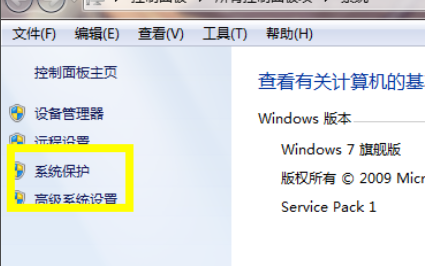
电脑电脑图解1
2,将弹出的小窗口切换至“系统保护”选项卡,如图下所示;
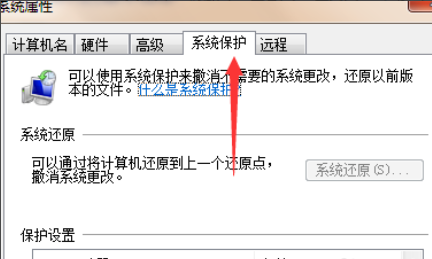
win7系统一键还原电脑图解2
3,给电脑配置一个还原点,就相当于存储电脑快照的意思,选择我们一个磁盘,点击配置选项。如图下所示:
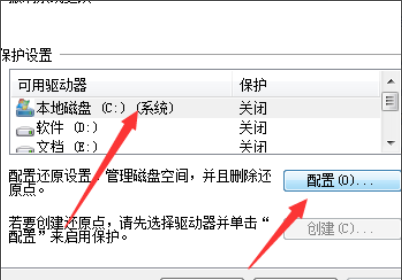
win7系统一键还原电脑图解3
4,现在我们需要选择第一个还原系统设置以及以前版本的文件。如图下所示;
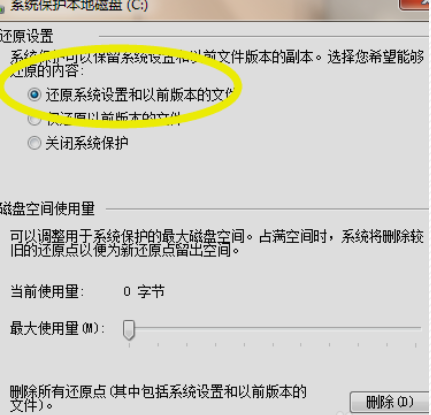
电脑电脑图解4
5,配置完成后我们下次就可以直接在系统保护的属性找到系统还原,点击即可还原到我们配置的还原点了。如图下所示;

电脑电脑图解5
以上陈述就是win7系统进行一键还原的详细操作了
Copyright ©2018-2023 www.958358.com 粤ICP备19111771号-7 增值电信业务经营许可证 粤B2-20231006